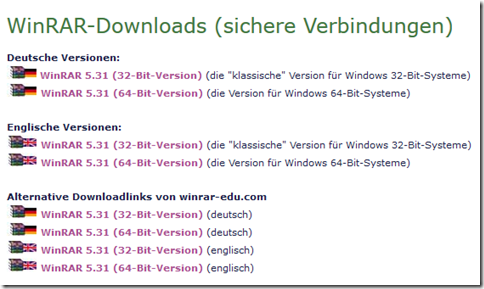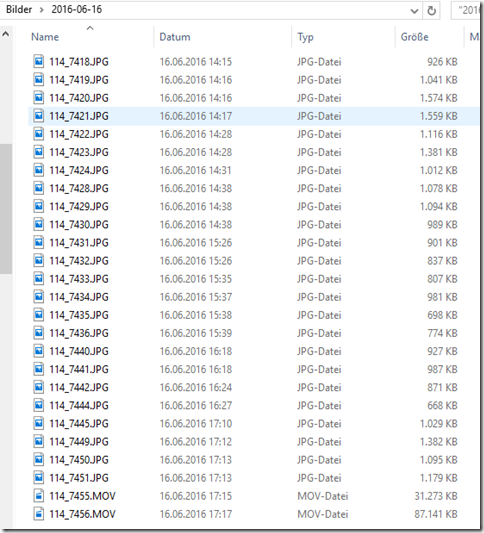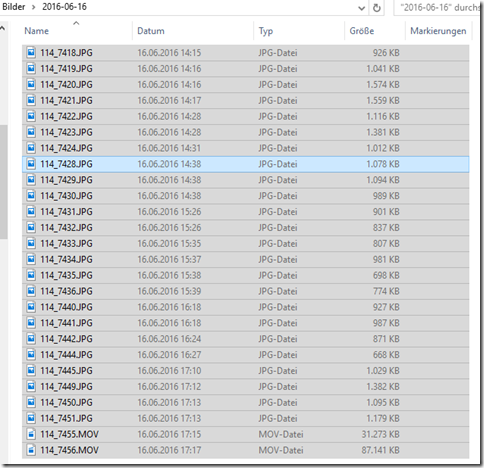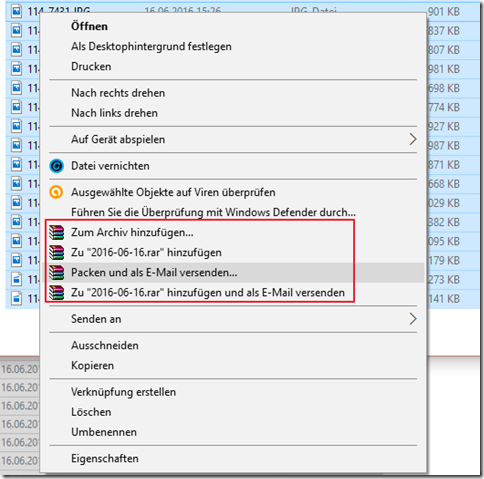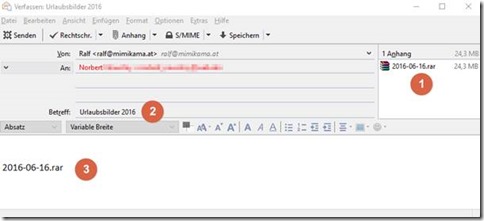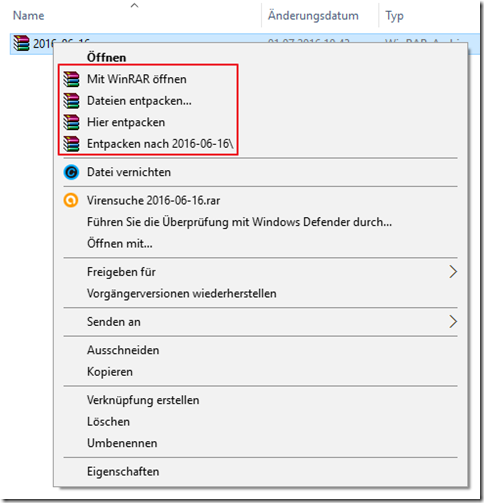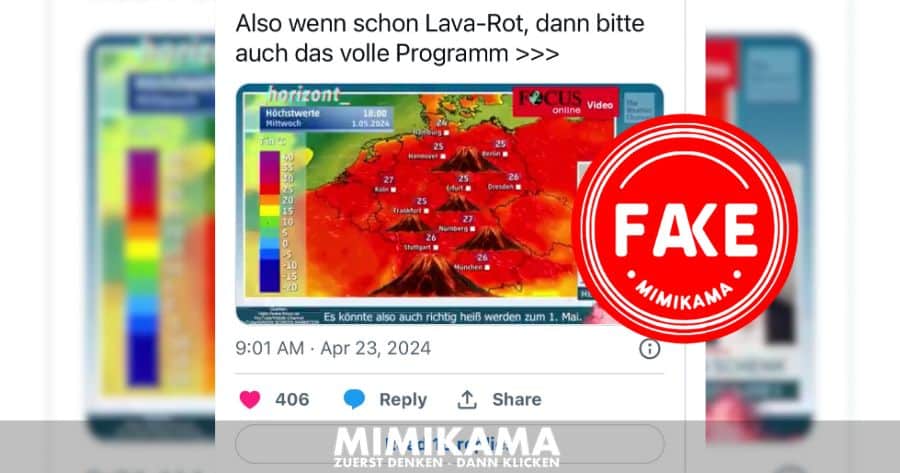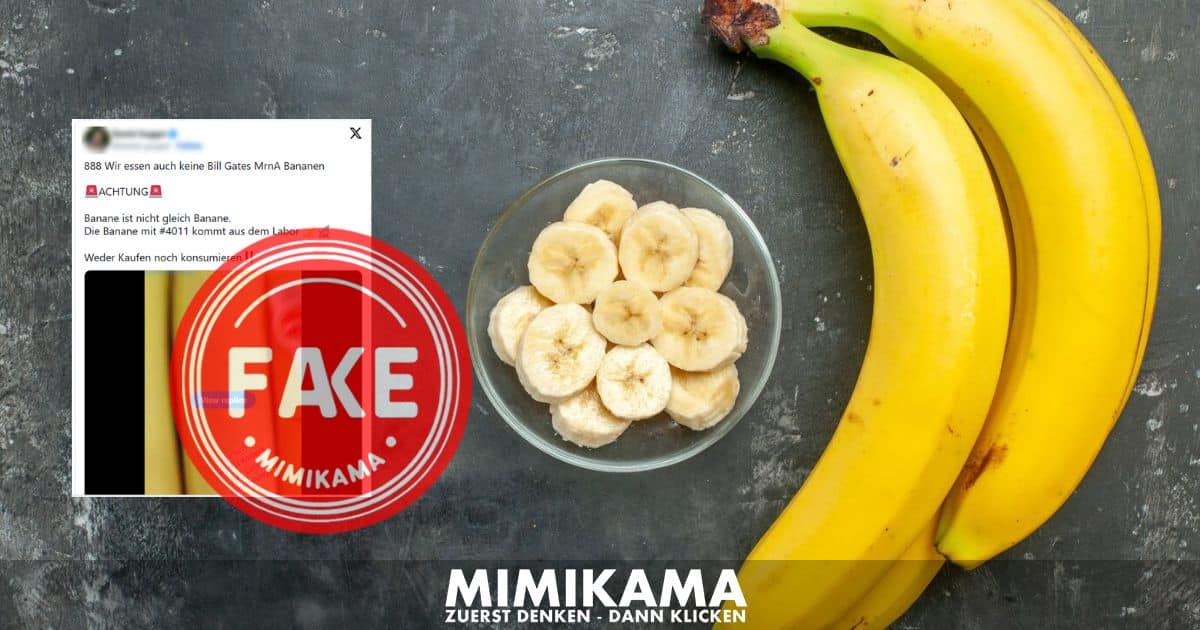Dateien packen und entpacken mit WinRAR (Hilfecenter)
Autor: Ralf Nowotny
Wir brauchen deine Hilfe – Unterstütze uns!
In einer Welt, die zunehmend von Fehlinformationen und Fake News überflutet wird, setzen wir bei Mimikama uns jeden Tag dafür ein, dir verlässliche und geprüfte Informationen zu bieten. Unser Engagement im Kampf gegen Desinformation bedeutet, dass wir ständig aufklären und informieren müssen, was natürlich auch Kosten verursacht.
Deine Unterstützung ist jetzt wichtiger denn je.
Wenn du den Wert unserer Arbeit erkennst und die Bedeutung einer gut informierten Gesellschaft für die Demokratie schätzt, bitten wir dich, über eine finanzielle Unterstützung nachzudenken.
Schon kleine Beiträge können einen großen Unterschied machen und helfen uns, unsere Unabhängigkeit zu bewahren und unsere Mission fortzusetzen.
So kannst du helfen!
PayPal: Für schnelle und einfache Online-Zahlungen.
Steady: für regelmäßige Unterstützung.
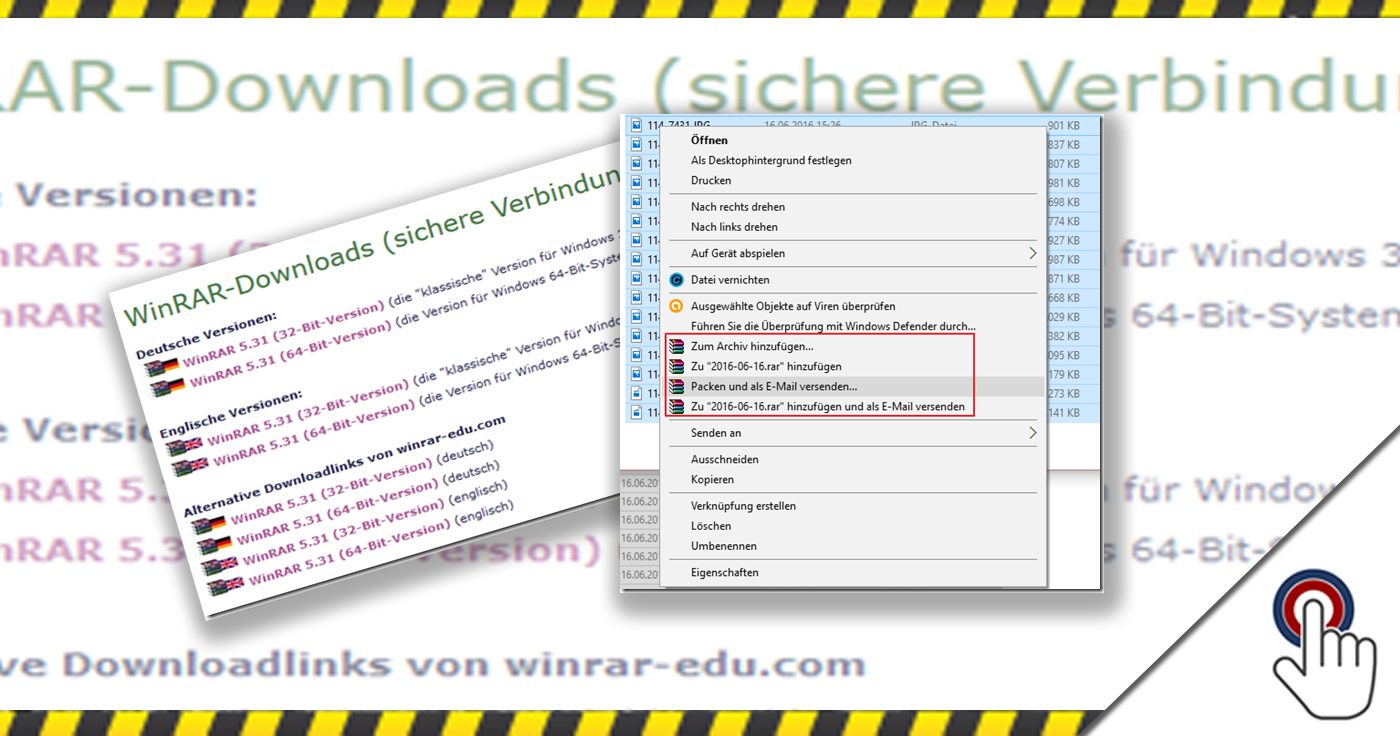
Wenn man mehrere Dinge auf einmal per Post verschicken möchte, dann schnürt man ein Päckchen. Und auch am PC kann man Päckchen schnüren, wenn man einer Person mehr als eine Datei schicken möchte. Wir stellen uns heute mal mit euch an die Packstation und zeigen euch, wie einfach das geht!
Wo gibt es Packmaterial?
Zum Schnüren eines solchen Paketes benutzen wir WinRAR, das wohl verbreitetste Packprogramm, welches hier HIER herunterladen könnt.
Oh weh… welche Version brauche ich?
Wie ihr seht, könnt ihr WinRAR in deutsch oder englisch herunterladen. Aber was soll dieses 32-Bit und 64-Bit? Woher weiß ich denn, welches davon das Richtige für mich ist?
Auf das Technische wollen wir jetzt mal gar nicht so tief eingehen, sondern euch einfach zeigen, wie ihr das herausbekommt. Ruft einfach mal DIESE Seite von Microsoft auf. Wenn ihr dort weiter nach unten scrollt, sagt euch die Seite, was ihr für ein System habt.
In unserem Fall brauchen wir als die deutsche 64-Bit-Version, also klicken wir den zweiten Link von oben an.
Nachdem ihr das Programm heruntergeladen und installiert habt, seht ihr… nichts. Aber das scheint nur so, denn WinRAR hat sich nun in euer System integriert. Wie das in der Praxis aussieht, zeigen wir euch jetzt.
Anwendungsbeispiel
Ihr wart im Urlaub und habt eine Menge toller Fotos gemacht. Natürlich wollt ihr diese Fotos auch Verwandten und Freunden zeigen. Früher hat man sich dann alle getroffen und einen Dia-Abend gemacht, doch ist das natürlich nicht immer möglich gewesen, wenn z.B. die weit entfernt wohnende Tante nicht mal so auf die Schnelle vorbeikommen kann.
Man zog also Kopien von den Fotos und schickte sie der Tante per Post. Und das machen wir jetzt auch, aber virtuell!
Hier haben wir also einen Ordner am PC, die wir alle auf einmal verschicken wollen. Natürlich könnten wir die Bilder auch einzeln an eine E-Mail hängen, aber das wäre viel zu mühsam!
Wir klicken nun ein Bild 1x an, so dass es markiert ist (siehe oben) und drücken gleichzeitig die Tasten „Strg“ und A. Dadurch werden alle Bildateien in dem Ordner auf einmal markiert. Das sieht dann so aus:
Nun kommt der Trick:
Klickt jetzt auf eine der Dateien mit der rechten Maustaste, dann seht ihr ein sogenanntes Kontextmenü:
Welchen der Punkte soll ich wählen?
„Zum Archiv hinzufügen…“
Dann öffnet sich ein Fenster, wo ihr den Namen des Archivs (also des Päckchens) sowie andere, kleine Dinge auswählen könnt.
„Zu „XXXXXX.rar“ hinzufügen“
Dann erhält euer Päckchen automatisch den Namen des Ordners und wird sofort geschnürt
„Packen und als E-Mail versenden…“
Wie im ersten Punkt könnt ihr hier auch wieder den Namen des Päckchens und andere Dinge auswählen, danach öffnet sich euer E-Mail Programm (z.B. Outlook oder Thunderbird) und erzeugt eine leere E-Mail mit dem Päckchen als Anhang.
„Zu „XXXXXX.rar“ hinzufügen und als E-Mail versenden“
Das Päckchen erhält den Namen des Ordners, wird sofort geschnürt und an eine leere E-Mail in eurem E-Mail Programm gehängt.
Wo finde ich das Päckchen denn?
Das befindet sich dann im gleichen Ordner wie auch die Dateien, die ihr verschicken wollt, also keine Sorge: Ihr müsst nicht lange danach suchen.
Beispiel:
Wir verwenden nun mal das Mailprogramm „Thunderbird“ und wählen den vierten Punkt „Zu „XXXXXX.rar“ hinzufügen und als E-Mail versenden“. Dann passiert folgendes:
Nach dem Packvorgang öffnet sich bereits eine leere Mail mit dem Päckchen (1). Hier müssen wir also nur noch den Empfänger eintragen, den Betreff ändern (2) und einen lieben Text dazu schreiben (3). Absenden, fertig.
Und wenn ich jetzt so ein Päckchen bekomme?
Das Auspacken geht genauso einfach. Erst einmal speichert ihr diese sogenannte RAR-Datei auf eurem PC. Dann navigiert ihr euch mit dem Datei-Explorer zu dem Ort, wo ihr es gespeichert habt und macht einen Rechtsklick auf die Datei:
„Mit WinRAR öffnen“
Dann seht ihr die gepackten Dateien in WinRAR und habt verschiedene Optionen zur Auswahl, z.B. nur einzelne Dateien auszupacken.
„Dateien entpacken…“
Dann könnt ihr auswählen, wo die gepackten Dateien ausgepackt werden sollen, z.B. in einen bestimmten Ordner.
„Hier entpacken“
Die Dateien werden sofort entpackt, am gleichen Ort, wo auch die RAR-Datei liegt.
„Entpacken nach XXXXXX“
Am Ort, wo die RAR-Datei liegt, wird ein Ordner namens XXXXXX erzeugt, in diesem Ordner liegen dann die entpackten Dateien.
Man ist nie zu alt zum Lernen!
ZDDK-TIPP: Folge uns auch auf unserer Facebook-Seite “ZDDK-Hilfecenter für PC-, Smartphone- und Internetnutzer”
FAKE NEWS BEKÄMPFEN
Unterstützen Sie Mimikama, um gemeinsam gegen Fake News vorzugehen und die Demokratie zu stärken. Helfen Sie mit, Fake News zu stoppen!
Mit Deiner Unterstützung via PayPal, Banküberweisung, Steady oder Patreon ermöglichst Du es uns, Falschmeldungen zu entlarven und klare Fakten zu präsentieren. Jeder Beitrag, groß oder klein, macht einen Unterschied. Vielen Dank für Deine Hilfe! ❤️
Mimikama-Webshop
Unser Ziel bei Mimikama ist einfach: Wir kämpfen mit Humor und Scharfsinn gegen Desinformation und Verschwörungstheorien.
Hinweise: 1) Dieser Inhalt gibt den Stand der Dinge wieder, der zum Zeitpunkt der Veröffentlichung aktuell
war. Die Wiedergabe einzelner Bilder, Screenshots, Einbettungen oder Videosequenzen dient zur
Auseinandersetzung der Sache mit dem Thema.
2) Einzelne Beiträge (keine Faktenchecks) entstanden durch den Einsatz von maschineller Hilfe und
wurde vor der Publikation gewissenhaft von der Mimikama-Redaktion kontrolliert. (Begründung)
Mit deiner Hilfe unterstützt du eine der wichtigsten unabhängigen Informationsquellen zum Thema Fake News und Verbraucherschutz im deutschsprachigen Raum
INSERT_STEADY_CHECKOUT_HERE
Kämpfe mit uns für ein echtes, faktenbasiertes Internet! Besorgt über Falschmeldungen? Unterstütze Mimikama und hilf uns, Qualität und Vertrauen im digitalen Raum zu fördern. Dein Beitrag, egal in welcher Höhe, hilft uns, weiterhin für eine wahrheitsgetreue Online-Welt zu arbeiten. Unterstütze jetzt und mach einen echten Unterschied! Werde auch Du ein jetzt ein Botschafter von Mimikama
Mehr von Mimikama
Mimikama Workshops & Vorträge: Stark gegen Fake News!
Mit unseren Workshops erleben Sie ein Feuerwerk an Impulsen mit echtem Mehrwert in Medienkompetenz, lernen Fake News und deren Manipulation zu erkennen, schützen sich vor Falschmeldungen und deren Auswirkungen und fördern dabei einen informierten, kritischen und transparenten Umgang mit Informationen.